نمودار درختی که اصطلاحاً به آن نمودار سازمانی نیز گفته میشود، یکی از پرکاربردترین نمودارهای است که در تدوین انواع گزارشات تحقیقات، دانشگاهی و تجاری استفاده میشود. نمودار درختی با یک سرشاخه شروع میشود که به دو یا چند مورد دیگر منشعب میشود که همینگونه ادامه مییابد. نمودار تمام شده به یک درخت با تنه و شاخههای متعدد شباهت دارد.
نمودار درختی به شما کمک میکند تا یک ایده کلی را با جزئیات نشان دهید. از همین روی کاربرد بسیاری در امور اداری، تهیه گزارش و … دارد. یکی از ابزارهای رسم نمودار درختی، نرمافزار ورد است.
برای آشنایی با شیوه رسم نمودار درختی در ورد و انجام تغییرات دلخواه در آن، در ادامه این پست سایت ترجمه ترجمیک همراه ما باشید.
مطالب مرتبط:
در این مطلب خواهید خواند:
کاربرد نمودار درختی در ورد
نمودار به صورت کلی برای سادهسازی مطالب و دستهبندی موضوعات در یک تصویر خلاصهشده استفاده میشود. اما باید توجه داشته باشید که نوع نموداری که به کار میرود با مطالب مطرحشده تناسب داشته باشد. نمودار درختی در ورد برای نشان دادن سلسلسه مراتب برخی مفاهیم کاربرد دارد.
به عنوان مثال این نمودار برای به تصویر کشیدن سلسله مراتب سازمانی و یا توالی مراحل انجام یک کار و یا بیان حالات احتمالی رویدادهای متوالی استفاده میشود. بنابراین مطلبی که دارای این خصوصیات نیست، نباید با استفاده از نمودار درختی آن را بیان کرد. با این وجود، این اشتباه در برخی از گزارشات تجاری و تحقیقاتی دیده میشود.
آموزش کشیدن نمودار درختی در ورد
شایان ذکر است که مایکروسافت ورد به صورت تخصصی برای رسم نمودار طراحی نشده است؛ اما برای رسم نمودارهای اولیه ابزاری بسیار کارآمد است. برای کشیدن نمودار درختی در ورد ابتدا در نوار ابزار بالای صفحه، روی گزینه Insert کلیک کنید و سپس از قسمت illustration گزینه SmartArt را انتخاب کنید.
سپس در پنجره Choose a SmartArt Graphic میتوانید یکی از انواع گرافیکی نمودارهای گرافیکی را در بخش Hierarchy بر حسب سلیقه یا تناسب با مطالب گزارش انتخاب کنید.
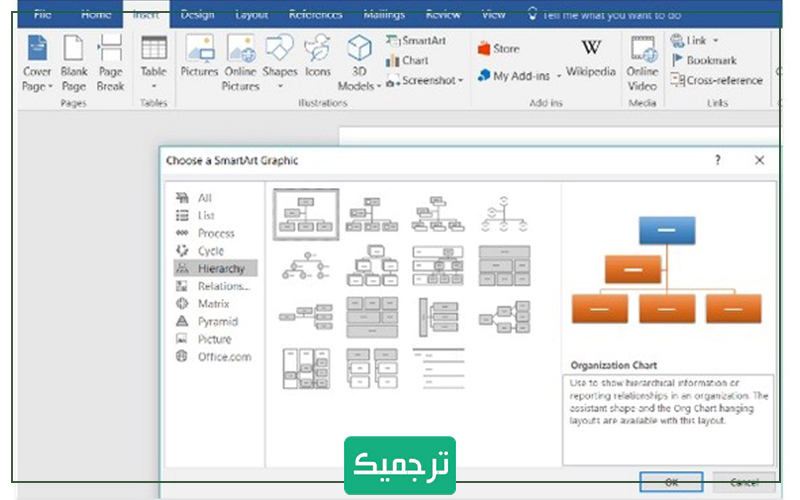
پس از رسم نمودار اولیه، حالا باید محتوای مورد نظر خود را وارد نمودار کنید و در صورت نیاز نمودار را بر اساس سلیقه و مطالب اصلاح کنید. برای تایپ مطالب در نمودار باید روی هر یک از خانههای نمودار کلیک کنید و پس از نمایان شدن نشانگر در آن تایپ کنید. شما میتوانید ویژگیهای متن از جمله فونت، سایز، رنگ و غیره را همانند متن معمولی فایل در زبانه Home قسمت Font تغییر دهید.
تغییر شکل نمودار درختی در ورد
پس از رسم نمودار درختی (سلسلهمراتبی) با کلیک راست روی آن یک فلش کوچک سمت راست آن ظاهر میشود. با کلیک روی این فلش منویی باز خواهد شد که از طریق آن میتوانید تعداد و یا نام خانههای نمودار را تغییر دهید. بدین ترتیب میتوانید نمودار را بسته به نیاز خود تغییر دهید و با کلیک روی آیتم هر خانه، آن را به سمت بالا و یا پایین توسعه دهید.
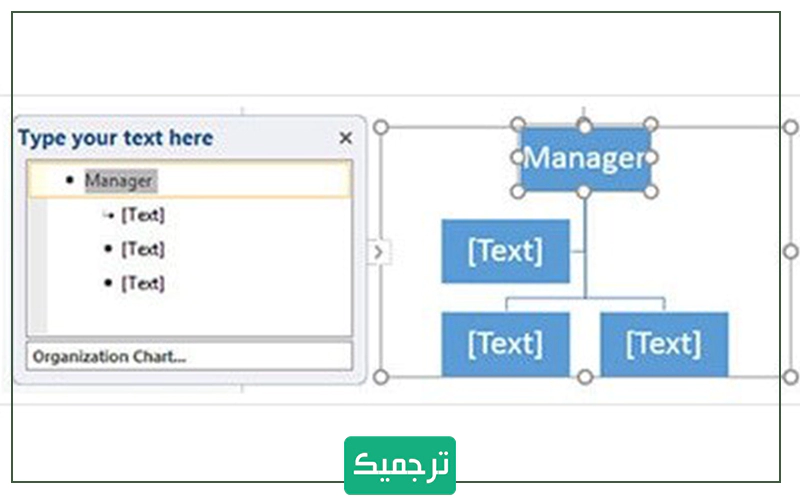
رسم نمودار درختی به صورت دستی
برای کشیدن نمودار با ورد لازم نیست حتماً از شکلهای پیشفرض نرم افزار مایکروسافت ورد استفاده کنید، بلکه میتوانید به صورت دستی یک چارت را بر اساس نیازهای خودتان طراحی کنید. بدین منظور باید وارد قسمت تب Insert شده و سپس گزینه Shapes را انتخاب کنید.
سپس یک فهرست از شکلهای مختلف به شما نمایش داده خواهد شد که میتوانید یکی از آنها را انتخاب کنید. برای افزودن شکل نمودار مورد نظر باید در بخشی از صفحه فایل کلیک کنید و با نگهداشتن کلید موس و حرکت دادن آن، شکل مورد نظر را روی صفحه رسم کنید. قسمتهای دیگر نمودار را نیز میتوانید به همین ترتیب اضافه کنید.
مطالب مرتبط:
ایجاد واترمارک (Watermark) در ورد | قرار دادن یک متن به عنوان پس زمینه
هرچند این یک روش برای ایجاد نمودارهایی خودساخته است، به دلیل پیچیدگی و دشواری برای کسانی که تجربه کافی ندارند توصیه نمیشود و بهتر آنست که از همان نمودار درختی در ورد به صورت پیشفرض استفاده شود.
تغییر رنگ و شکل نمودار درختی
برای تغییر رنگ و شکل خانههای نمودار درختی میتوانید از قسمت Smart Tools Design و بخش Format استفاده کنید. در این قسمت همانگونه که در شکل نمایش داده شده است میتوانید شکل و رنگ نمودار را تغییر دهید.

روش رسم نمودار درختی در ورد با استفاده از Lucidchart
هرچند نرم افزار مایکروسافت قابلیتهای خوبی برای رسم نمودار دارد، برای رسم نمودارهای پیچیدهتر از جمله نمودار درختی در ورد با ویژگیهای متفاوت میتوانید از برنامه Lucidchart استفاده کنید. شما به سادگی میتوانید نمودارهایی را در این محیط طراحی کرده و از طریق MS Word Add-In آن را به فایل ورد اضافه کنید.
بدین منظور در ابتدا باید یک حساب کاربردی در Lucidchart ایجاد کنید و سپس مجموعه اشکال آن را فعال نمایید. پس از رسم نمودار در این محیط میتوانید آن را به مایکروسافت ورد منتقل کنید.
بدین منظور، باید در سند ورد روی بخش Insert کلیک کنید و به قسمت Apps وارد شوید. سپس My Add-ins را انتخاب کرده و در مرحله بعد واژه Lucidchart را جستجو نموده و نصب کنید. پس از دسترسی به Lucidchart میتوانید به سادگی نمودارهایی که در محیطی دیگر رسم کردهاید. کشیدن نمودار درختی در ورد با این روش میتواند گزینههای بیشتری در اختیار شما قرار دهد.
سخن پایانی
از نمودارها برای انتقال اطلاعات استفاده میشود. نمودار درختی یکی از انواع نمودارهاست که در ورد از آن استفاده میشود. این آموزش به شما کمک میکند تا در تدوین گزارشات و مقالات خود با استفاده از نمودار درختی یا سازمانی، به راحتی اطلاعات خود را به خواننده منتقل کنید.
در این مقاله به چگونگی رسم نمودار درختی در ورد پرداختیم. امیدوارم برایتان مفید و کاربردی بوده باشد و از آن بهرهمند شوید.
ترجمیک یک پلتفرم ارائه خدمات زبانی است که خدمات ترجمه مقاله، ویرایش نیتیو و تولید محتوای متنی را به صورت تخصصی انجام میدهد. برای بررسی خدمات یا ثبت سفارش، به سایت ترجمیک مراجعه کنید.
ترجمیک در زمینههای مختلف، تولید کننده محتوا استخدام میکند. اگر مهارت دارید و دنبال شغل هستید به صفحه استخدام مترجم مراجعه کنید.

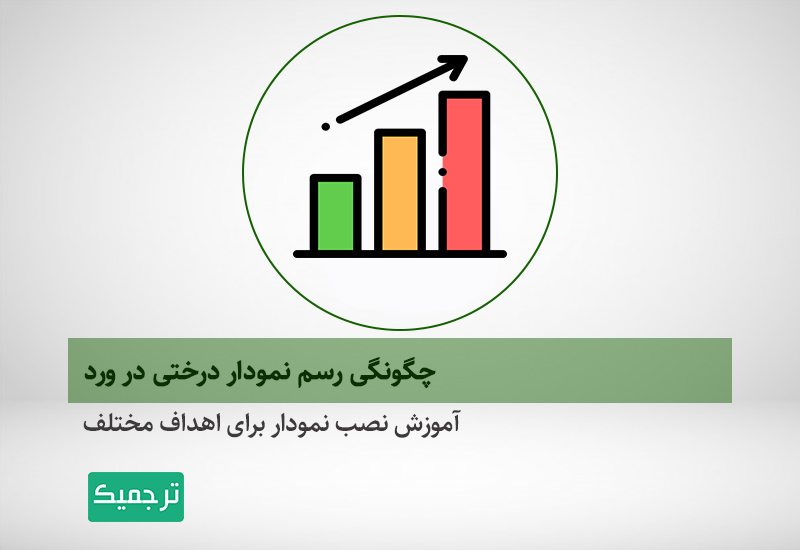



2 دیدگاه در «چگونگی رسم نمودار درختی در ورد»